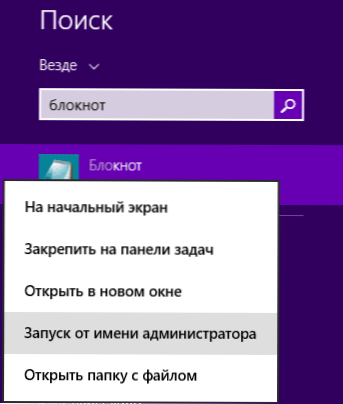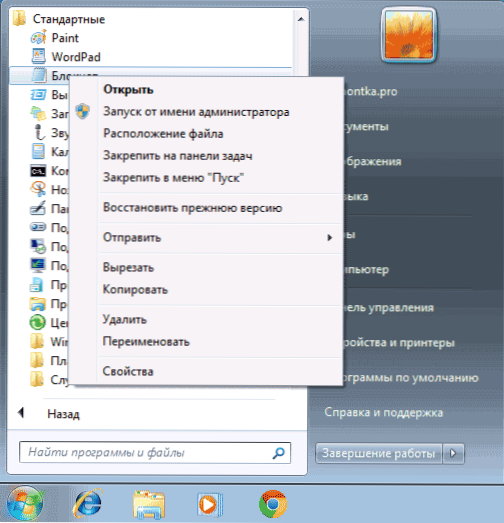Reklama na Skype nie może być bardzo przekonujący, ale czasami jeszcze pragnienie, aby go wyłączyć, zwłaszcza, gdy nagle w górnej części głównego okna znajduje się transparent z przesłaniem, że wygrałem coś i światła na całym okręgu lub środek wyświetlaczach okno rozmowy Skype kwadratowy banner. W tym podręczniku opisano szczegółowo, jak wyłączyć reklamy w Skype przy użyciu standardowych narzędzi, a także usunąć reklamy, które nie są usuwane przy użyciu ustawień programu. Wszystko to jest proste i zajmuje nie więcej niż 5 minut.
Reklama na Skype nie może być bardzo przekonujący, ale czasami jeszcze pragnienie, aby go wyłączyć, zwłaszcza, gdy nagle w górnej części głównego okna znajduje się transparent z przesłaniem, że wygrałem coś i światła na całym okręgu lub środek wyświetlaczach okno rozmowy Skype kwadratowy banner. W tym podręczniku opisano szczegółowo, jak wyłączyć reklamy w Skype przy użyciu standardowych narzędzi, a także usunąć reklamy, które nie są usuwane przy użyciu ustawień programu. Wszystko to jest proste i zajmuje nie więcej niż 5 minut.
Zaktualizuj 2015 - W ostatnich wersjach Skype'a możliwość częściowego usuwania reklam zniknęła z ustawień samego programu (ale opuściłem tę metodę na końcu instrukcji dla osób używających wersji młodszych niż 7.). Możemy jednak zmienić te same ustawienia poprzez plik konfiguracyjny, który został dodany do materiału. Rzeczywiste serwery reklam zostały również dodane do blokowania w pliku hosts. Przy okazji, czy wiesz, że możliwe jest korzystanie z wersji Skype Online w przeglądarce bez instalacji?
Dwa kroki, aby całkowicie pozbyć się reklam Skype
Pozycje opisane poniżej to kroki do usunięcia reklam w wersji Skype 7 i nowszych.Poprzednie metody dla wcześniejszych wersji zostały opisane w dalszej części podręcznika, pozostawiając je niezmienione. Przed rozpoczęciem wyjdź ze Skype (nie minimalizuj, ale wyjdź, możesz użyć pozycji menu Skype Close -).
Pierwszym krokiem jest zmodyfikowanie pliku hostów w taki sposób, aby uniemożliwić Skype dostęp do serwerów, z których odbierane są reklamy.

Aby to zrobić, uruchom Notatnik jako Administrator. Aby to zrobić, w Windows 8.1 i Windows 10, naciśnij klawisze Windows + S (aby otworzyć wyszukiwanie), zacznij wpisywać słowo "Notepad", a kiedy pojawi się na liście, kliknij je prawym przyciskiem myszy i wybierz uruchomienie z poziomu administratora. Podobnie, możesz to zrobić w Windows 7, po prostu wyszukaj w menu Start.
Następnie w Notatniku wybierz w menu głównym "Plik" - "Otwórz", przejdź do folderu Windows / System32 / drivers / etc, upewnij się, że otworzyłeś okno dialogowe "All files" obok pola "File name" i otworzysz plik hosts (jeśli jest ich kilka, otwórz ten, który nie ma rozszerzenia).

Dodaj następujące wiersze na końcu pliku hosts:
127.0.0.1 rad.msn.com 127.0.0.1 adriver.ru 127.0.0.1 api.skype.com 127.0.0.1 static.skypeassets.com 127.0.0.1 apps.skype.com
Następnie w menu wybierz "Plik" - "Zapisz" i dopóki nie zamkniesz notatnika, przyda się do następnego kroku.

Uwaga: jeśli masz zainstalowany jakiś program monitorujący zmiany w pliku hosts, to w jego wiadomości, że został zmieniony, nie pozwól mu przywrócić oryginalnego pliku. Ponadto, ostatnie trzy linie mogą teoretycznie wpływać na poszczególne funkcje Skype - jeśli nagle coś nie działa tak, jak chcesz, usunąć je w taki sam sposób, jak dodaje.
Drugi krok - w tym samym notatniku wybierz plik - otwórz, zainstaluj "Wszystkie pliki" zamiast "Tekst" i otwórz plik config.xml, znajdujący się w C: \ Users (użytkownik) \ nazwa_użytkownika \ AppData (ukryty folder) \ Roaming \ Skype \ Your_login_skip \
W tym pliku (możesz użyć menu Edycja - Szukaj) znajdź elementy:
- AdvertPlaceholder
- AdvertEastRailsEnabled
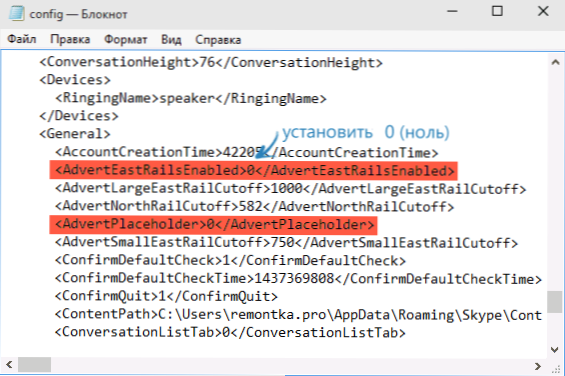
I zmień ich wartości z 1 na 0 (na pokazanym zrzucie ekranu, prawdopodobnie, wyraźniej). Następnie zapisz plik. Zrobione, teraz uruchom ponownie program, zaloguj się, a zobaczysz, że teraz Skype bez reklam, a nawet bez pustych prostokątów.
Możesz być także zainteresowany: Jak usunąć reklamy w uTorrrent
Uwaga: Metody opisane poniżej odnoszą się do poprzednich wersji Skype i stanowią wcześniejszą wersję tej instrukcji.
Usuń reklamy w głównym oknie Skype
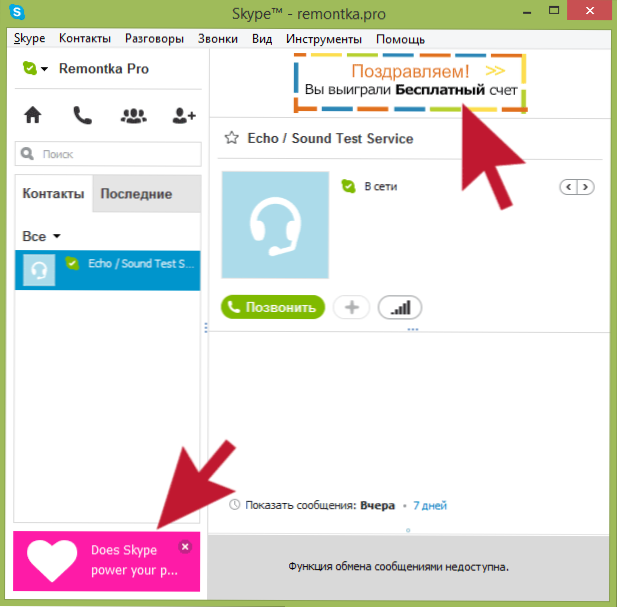
Wyłącz reklamy wyświetlane w głównym oknie Skype, możesz użyć ustawień w samym programie. W tym celu:

- Przejdź do ustawień, wybierając element menu "Narzędzia" - "Ustawienia".
- Otwórz "Alerty" - "Powiadomienia i wiadomości".
- Wyłącz opcję "Promocje", możesz także wyłączyć i "Pomoc i wskazówki ze Skype'a".
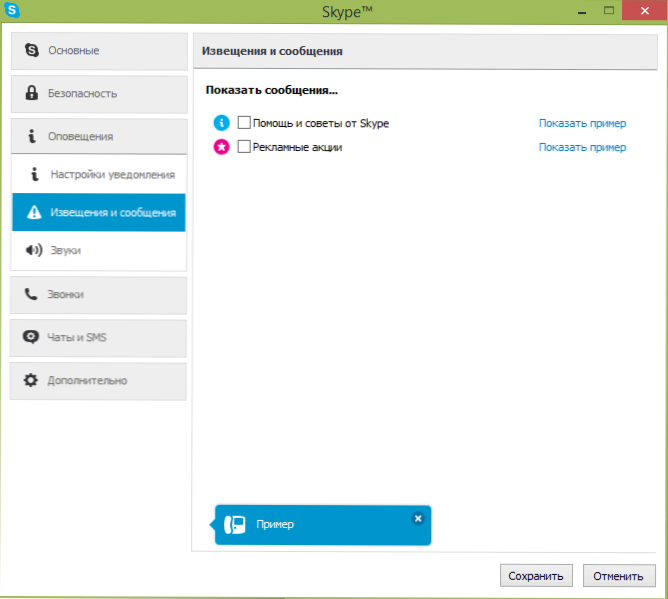
Zapisz zmodyfikowane ustawienia. Część reklamy zniknie. Jednak nie wszystkie: na przykład podczas nawiązywania połączeń w oknie konwersacji nadal będzie wyświetlana reklama banerowa. Można go jednak wyłączyć.
Jak usunąć banery w oknie konwersacji
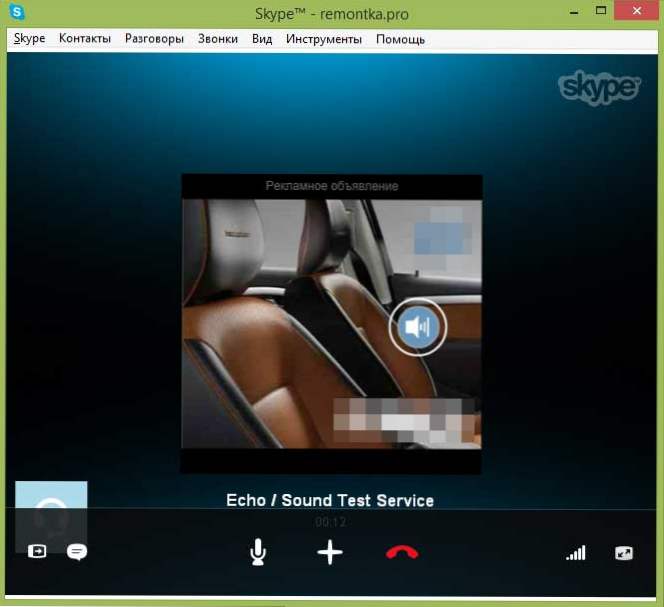
Reklamy, które widzisz podczas rozmowy z jednym ze swoich kontaktów Skype, są pobierane z jednego z serwerów firmy Microsoft (który jest przeznaczony do wyświetlania tych reklam). Naszym zadaniem jest zablokowanie tego, aby reklama się nie pojawiła. Aby to zrobić, dodamy jedną linię do pliku hosts.
Uruchom Notatnik jako administrator (jest to wymagane):
- W Windows 8.1 i 8, na ekranie początkowym, zacznij pisać słowo "Notatnik", a kiedy pojawi się na liście wyszukiwania, kliknij je prawym przyciskiem myszy i wybierz "Uruchom jako administrator".
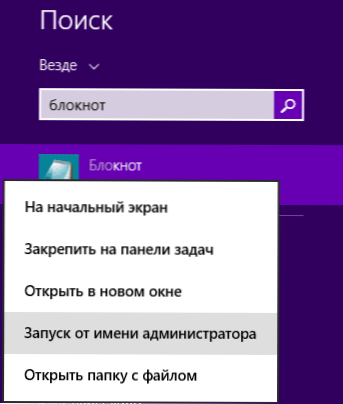
- W Windows 7 znajdź notatnik w standardowych programach menu Start, kliknij go prawym przyciskiem myszy i uruchom jako administrator.
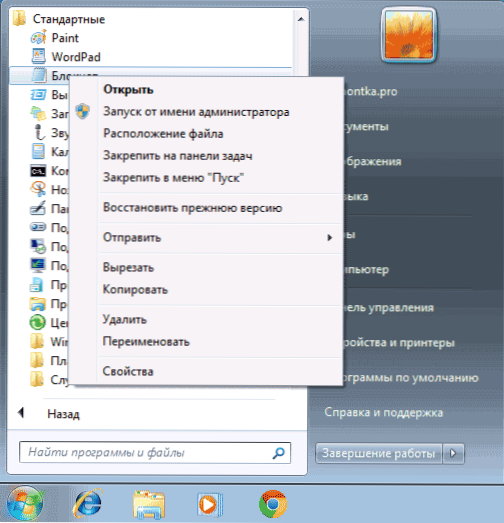
Następną rzeczą do zrobienia: w Notatniku kliknij "Plik" - "Otwórz", wskażże chcesz pokazać nie tylko pliki tekstowe, ale "Wszystkie pliki", a następnie przejść do folderu Windows / System32 / drivers / etc i otwórz plik hosts. Jeśli zobaczysz kilka plików o tej samej nazwie, otwórz tę, która nie ma rozszerzenia (trzy litery po kropce).

W pliku hosts musisz dodać pojedynczą linię:
127.0.0.1 rad.msn.com
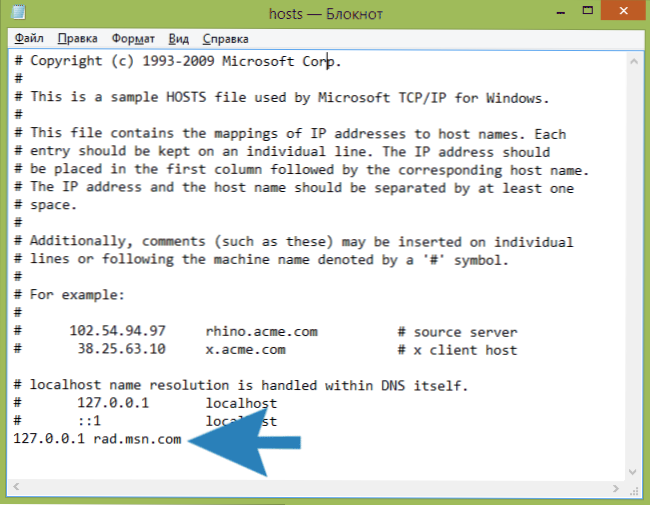
Ta zmiana pomoże całkowicie usunąć reklamy ze Skype. Zapisz plik hosts za pomocą menu notatnika.

To zadanie można uznać za zakończone. Jeśli zamkniesz aplikację, a następnie ponownie uruchomisz Skype, nie będziesz już widział żadnych reklam.